设备管理器找不到无线网卡适配器怎么办
来源:互联网 更新时间:2025-10-10 12:49
设备管理器找不到无线网卡适配器怎么办?或许有许多同学还不了解,下面让号令CC小编为你带来答案哦,一起来看看吧!

一、检查无线网卡是否被禁用
有时无线网卡并未丢失,而是被系统禁用,导致在设备管理器中无法显示。通过启用设备即可恢复使用。
1. 打开“控制面板”,选择“网络和共享中心”。
2. 点击左侧“更改适配器设置”。
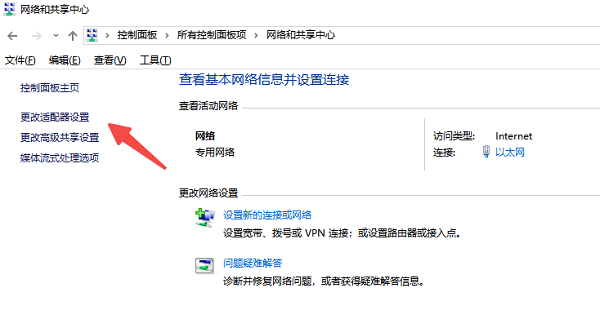
3. 查看是否有“无线网络连接”图标呈灰色。
4. 若是灰色,右键点击并选择“启用”。
5. 启用后重新打开“设备管理器”查看是否恢复显示。
二、显示隐藏的设备
部分情况下,无线网卡会被系统隐藏,需要手动显示出来才能进行管理或修复。
1. 按下 Win X,选择“设备管理器”。
2. 在上方菜单栏中点击“查看”。
3. 选择“显示隐藏的设备”。
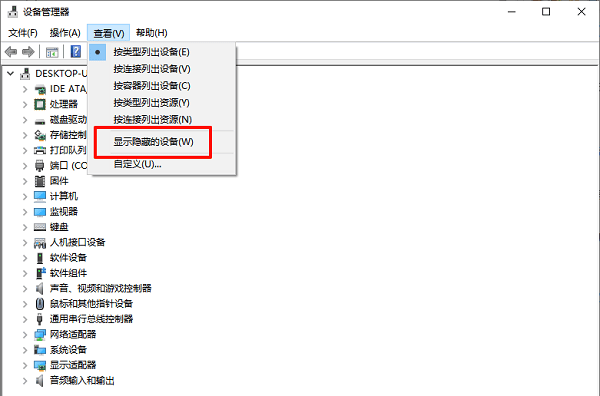
4. 展开“网络适配器”选项,查看是否出现无线网卡名称。
5. 若出现,右键点击并选择“启用设备”或“更新驱动程序”。
三、重新安装或更新无线网卡驱动
无线网卡在设备管理器中消失,通常是由于驱动程序损坏、丢失或系统更新冲突导致的。此时,可以通过重新安装或更新驱动来恢复设备识别。用户可以使用“驱动人生”等一键检测并自动更新无线网卡驱动,避免手动查找带来的错误和麻烦。完成后重启电脑,通常即可恢复无线网络功能。
1. 点击上方下载按钮安装打开“驱动人生”,将界面切换到“驱动管理”板块点击“立即扫描”。
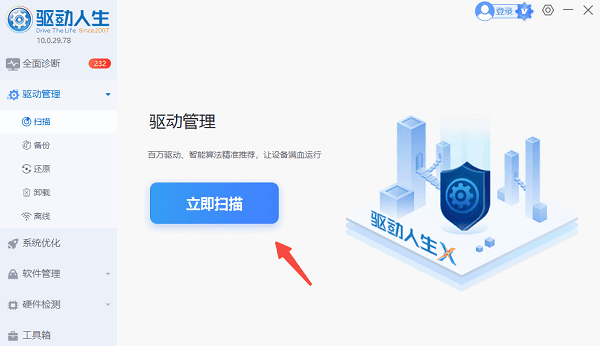
2. 扫描完成后点击,如果发现电脑无线网卡驱动异常,点击“升级驱动”,软件会自动完成下载安装。
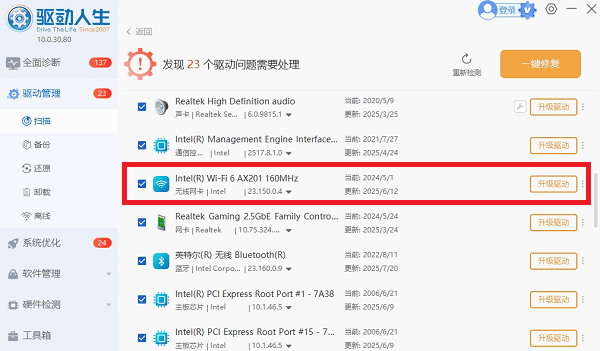
3. 等待软件自动下载并安装完成,根据提示重新启动计算机以使新驱动生效。
四、检查BIOS或硬件开关
部分笔记本电脑在BIOS中可禁用无线功能,或者机身有物理开关控制Wi-Fi,需确保功能开启。
1. 重启电脑,开机时按 Del 或 F2 进入BIOS设置。
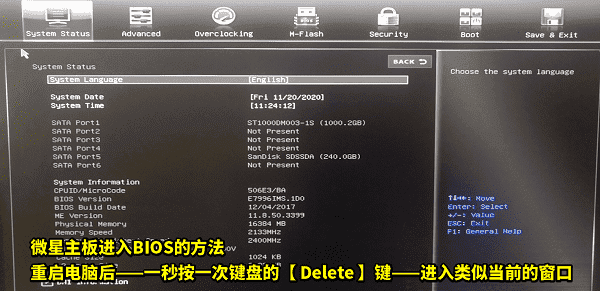
2. 在“Advanced”或“Wireless”选项中查找无线网卡设置。
3. 确认“Wireless LAN”或“WLAN”已启用。
4. 若笔记本侧面或键盘上有无线开关(如Fn F2),确保开启状态。
5. 保存设置并退出BIOS后重新启动电脑。
五、使用系统还原或重置网络设置
若系统更新或软件冲突导致网卡消失,可尝试系统还原或重置网络。
1. 打开“设置”→“网络和Internet”。
2. 点击“状态”,选择“网络重置”。
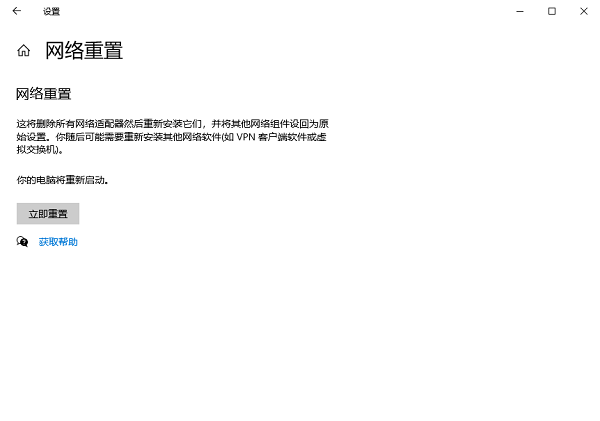
3. 按提示完成重置并重启电脑。
4. 若无效,可进入“控制面板”→“恢复”→“打开系统还原”。
5. 选择一个无线网卡正常时的还原点,执行还原操作。
上面是号令CC小编为你收集的设备管理器找不到无线网卡适配器怎么办?希望能帮助到大家,更多相关的文章请关注本站。
-
抖音月付功能在哪里开通?月付功能开好还是不开好?
-
全民k歌大神都是怎么调音 全民k歌调音方法
-
世界已知最古老!东南亚惊现1.2万年前木乃伊
-
微信视频号可以实名认证几个账号?实名认证如何注销?
-
现代战舰055驱逐舰怎么玩
-
抖音双号开播是不是容易封号?怎么多个账号直播?
-
牧场物语风之繁华集市全村民生日喜好一览
-
《地下城堡4:骑士与破碎编年史》地歌石脉藏品收集攻略
-
燕云金瓯碎片五色琉璃
-
崩坏星穹铁道星迹重温是什么
-
爱奇艺如何投屏到奇异果 爱奇艺投屏到奇异果方法介绍
-
梦幻西游化生寺帮战装备175级展示图
-
抖音第一个作品发布时间多少合适?怎么发布自己的作品?
-
原神5.6新卡池预测
-
《无主之地4》改版武器与装备现于eBay平台销售
-
蚂蚁庄园小课堂今日最新答案2025年9月30日
-
燕云十六声官服好玩还是渠道服好玩
-
安徽师范大学给学生发150元过节费 学生:感觉被狠狠宠爱了
-
王者荣耀排位系统优化来袭
-
《塞尔达无双:封印战记》11月6日登陆Switch 2平台
-
1 Win10更新后老是蓝屏怎么办 09-27
-
2 蓝牙鼠标突然没反应 09-28
-
3 QQ提取安装文件失败怎么办 09-29
-
4 电脑文件丢失怎么找回来 09-29
-
5 msvcp140.dll怎么重新安装 09-30
-
6 电脑主机正常运行显示器黑屏无信号 10-09
-
7 电脑按了睡眠模式后开不了机怎么办 10-09
-
8 移动硬盘闪灯但不读取无法识别怎么办 10-10
-
9 c盘怎么清理垃圾而不误删文件 10-10
-
10 Windows无法完成请求的更改怎么办 10-10



